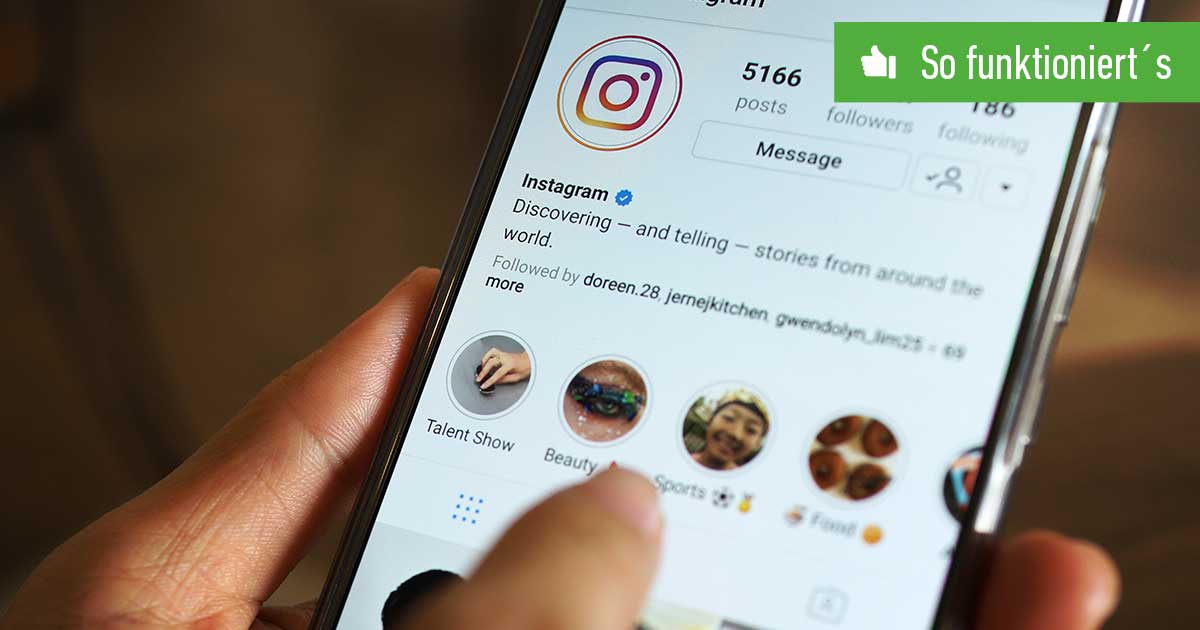Inhaltsverzeichnis
An animierten Bildern im GIF-Format kommt man in sozialen Medien mittlerweile kaum vorbei. Doch wie sieht das aus, wenn man ein GIF bei Instagram posten möchte?
Direkt über die App lassen sich die kleinen Videos nur in Storys, nicht aber im Feed teilen. Dennoch gibt es einen Umweg, über den man ein GIF auf seine Pinnwand bei Instagram postet. Du benötigst dafür eine zusätzliche App.
Instagram: GIF in Story posten
Wenn es um das Teilen von GIFs im Netz geht, gibt es kein Vorbeikommen an GIPHY. Hierbei handelt es sich um eine Datenbank, in der Du zu nahezu jedem noch so verrückten Stichwort eine GIF-Animation findest. Vorausgewählte Animationen aus GIPHY fügst Du einfach als Effekt auf Dein Foto für die Instagram-Story ein.
Willst Du ein GIF in einer Story teilen, geht das direkt in Instagram:
- Öffne die Instagram-App.
- Wähle oben das Kamera-Symbol, um ein Bild für die Story aufzunehmen.
- Drücke in der oberen Leiste auf das Sticker-Icon.
- In den Sticker-Optionen wählst Du den Eintrag „GIF“.
- Über die Suchleiste durchstöberst Du die GIPHY-Datenbank.
- Hast Du Dich für eine Animation entschieden, fügst Du den Effekt auf Deinem Foto ein.
- Wurde die Animation hinzugefügt, stellst Du Deine Story weiter fertig.

Instagram: GIF in Feed posten
Möchtest Du ein GIF in Deinem Feed bei Instagram veröffentlichen, benötigst Du die GIPHY-App. Diese gibt es kostenlos für Android und iOS. Einmal heruntergeladen, veröffentlichst Du Dein GIF wie folgt bei Instagram:
- Öffne die GIPHY-App.
- Über die Suchfunktion wählst Du ein GIF für Deinen Post aus.
- Drücke auf den Papierflieger, also das Teilen-Symbol.
- Es erscheinen einige Icons für verschiedene Apps, über die man GIFs teilen kann. Instagram versteckt sich hinter dem Kamera-Symbol.
- Einmal ausgewählt, entscheidest Du, ob die GIF-Datei auf Deiner Pinnwand oder in einer Instagram-Story gepostet wird.
- Du wirst nun zu Instagram weitergeleitet. Bearbeite das Mini-Video nach Deinen Wünschen.
- Fertig, die Animation ist nun auf Deiner Instagram-Pinnwand zu sehen.
Beachte, dass Du bei diesem Umweg keine richtige „GIF“-Datei postest. Bei der Übertragung von GIPHY nach Instagram wird die Datei vom GIF-Format in ein Instagram-kompatibles Video umgewandelt. Am Bildinhalt selbst ändert sich jedoch nichts. Wie beim Posten von Bilddateien musst Du auch bei GIF-Animationen das Urheberrecht beachten.
Falls Dir GIPHY nicht liegt, findest Du auch bei dem GIF-Sammlungen Tenor oder ImgPlay die Teilen-Funktion für Instagram. Wirst Du in den Datenbanken nicht fündig, zeigen wir Dir, wie Du schnell und einfach ein eigenes GIF erstellst.
Weitere Tipps zu Instagram: